
【iPhone】Safariのお気に入りってひとつひとつ削除できるけど、かなり面倒。お気に入りが一括削除できない!もらったiPhoneだからお気に入りは一括削除したい。不要なブックマークをまとめて一括削除したい。でもiPhoneのリセットはしたくない。
そんなこと思ったりしませんか?
この記事を読むと以下の疑問が解決します。
- 【iPhone】Safariのお気に入りとブックマークの違いとは?
- 【iPhone】Safariのお気に入りアイコンの場所はどこ?
- 【iPhone】Safariのお気に入りを一括削除する方法【5秒です】
- 【iPhone】Safariのお気に入りが表示されない!消えた?
このサイトではiPhone7のスクリーンショットで解説をしていきます。
それでは見ていきましょう。
【iPhone】Safariのお気に入りとブックマークの違いとは?
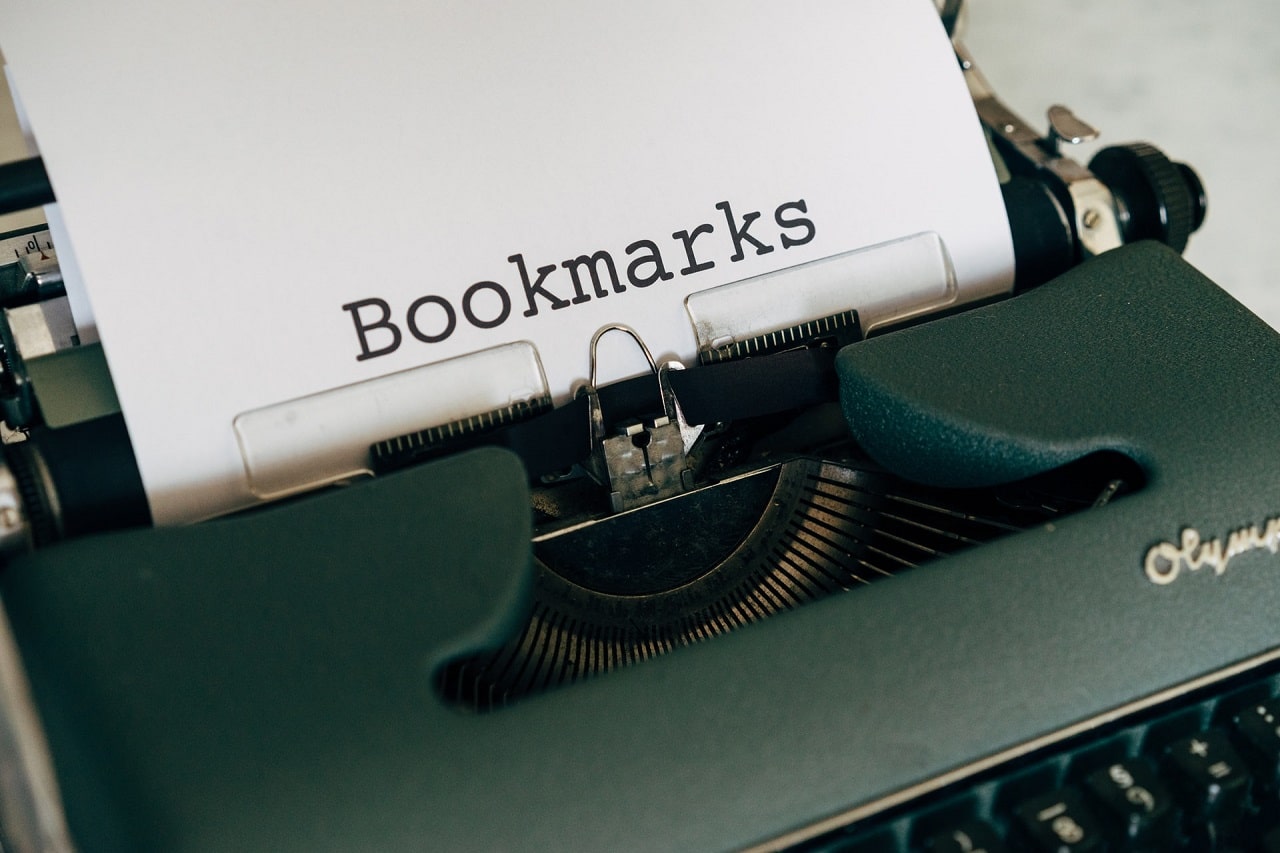
結論から言うと、お気に入りとブックマークは同じもの(ショートカット)です。お気に入りは、英語でブックマーク(Bookmark)なんです。
ブックマークの中にお気に入りが入っているように見えますが、実際は同じものです。
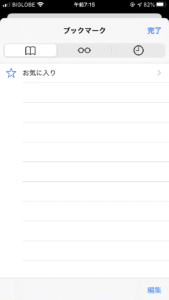
【iPhone】Safariのお気に入りアイコンの場所はどこ?

Safariブラウザをタップすると下に出てくるメニューの本を開いたようなアイコンをタップするとお気に入り(ブックマーク)が出てきます。
こんなメニュー(アイコン)です。
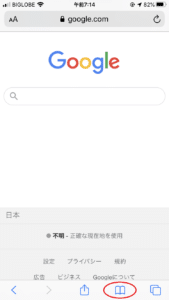
アイコンをタップして開くとこんな感じでお気に入りが出てきます。
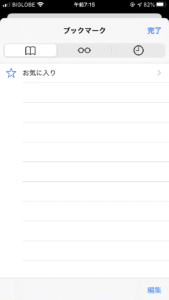
この画面でひとつひとつお気に入りの登録、追加、移動、並べ替えなどの整理や削除ができます。
【iPhone】Safariのお気に入りを一括削除する方法【5秒です】

本題ですが、ここではSafariのお気に入りを一括削除する方法をご紹介します。
5秒でまとめて一括削除するため、お気に入り内のどれかを選択して残しておくといったことはできません。
※リーディングリストやよく閲覧するサイトやそのサムネイルやファビコンもサクッとすべて削除(初期化)されますのでお気を付けください。
※iCloudと同期するため、すでにiCloudにバックアップされているお気に入りは現在のiPhoneのお気に入りに書き換わりますのでお気を付けください。
【iPhone】Safariのお気に入りを一括削除する方法
1. iPhone設定アイコンをタップ
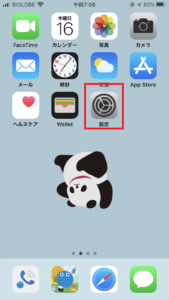
2. Apple ID, iCloud, iTunes StoreとApp Store…をタップ
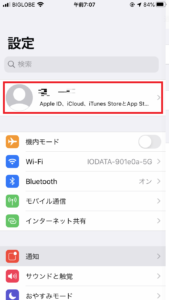
3. iCloudをタップ
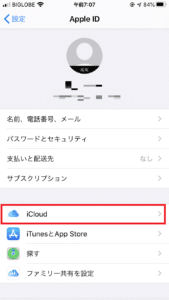
4. Safariをタップしてオンにする
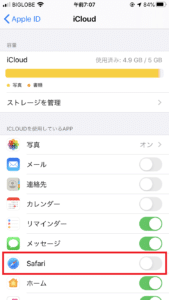
5. もう一度、Safariをタップしてオフにすると以下の画面になる
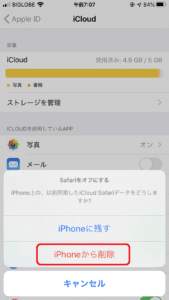
6. [iPhoneから削除] をタップ
以上でお気に入りの一括削除は完了です。
どうですか?5秒もかからなかったでしょう?
もし、以前のiPhoneのお気に入りを引き継ぎたいのなら、iCloudでSafariをオンにすればいいだけです。
【iPhone】Safariのお気に入りが表示されない!消えた?
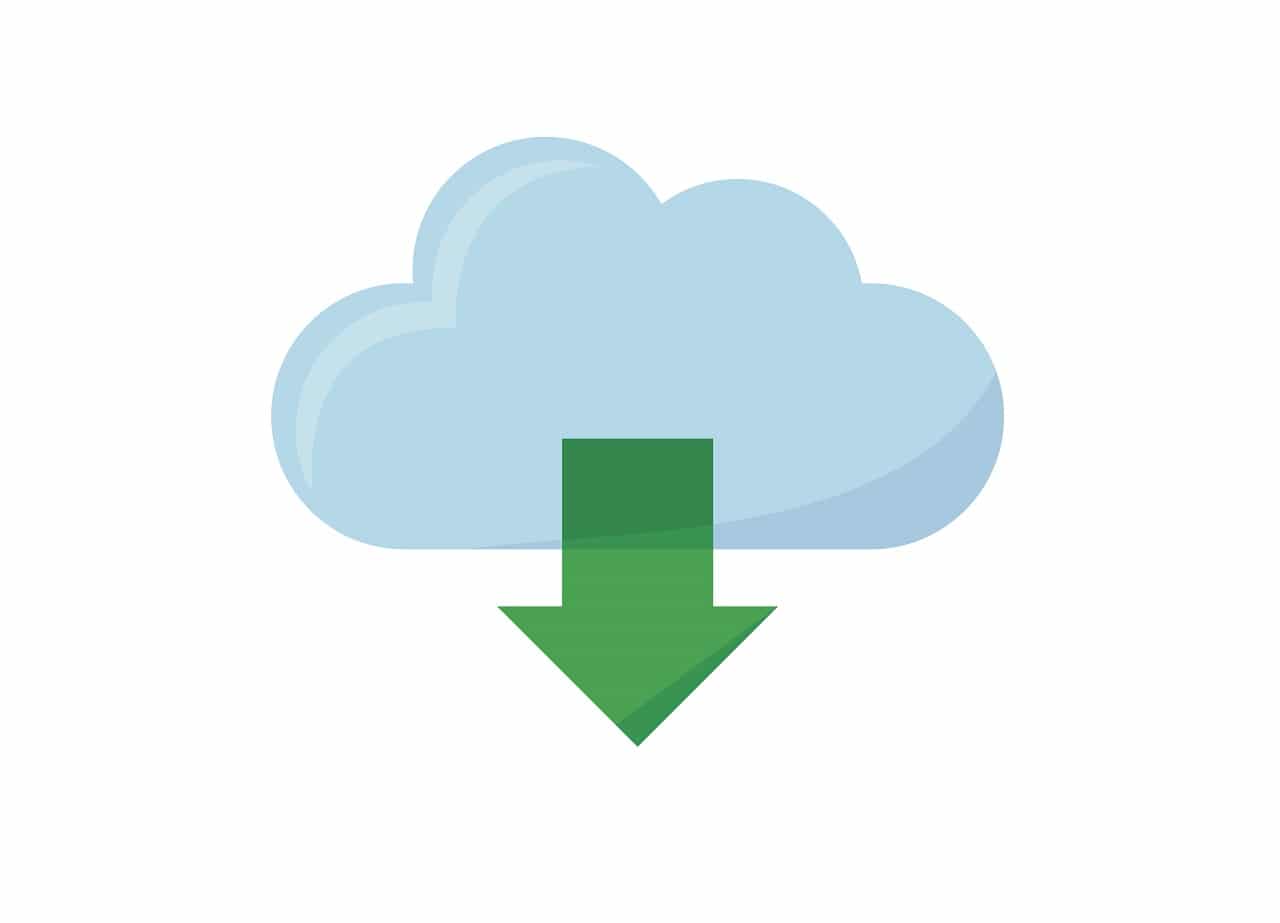
iPhoneではiCloudに同期するという性質上、Safariのお気に入りが表示されない!でない!消えた?とネットで悲痛の叫びをあげている人が多いです。
iCloudに同期することでバックアップが楽なため便利といえば便利なのですが、データが意図せず簡単に書き換えられてしまうのは困りものです。
原因はAppleが基本的に上から目線なので、データの書き換えも上から目線なためです。
iCloudというクラウド上からサクッとデータを書き換えてしまうので、むやみやたらにiCloud内のスイッチをオンにしたり、オフにしたりしないように気を付けてください。
また、パソコンにつないでiTunesを起動するのもデータが書き換えられる可能性のある危険な作業です。
iCloudとiTunesを触らなければ、Safariのお気に入りが表示されない!でない!消えた?といった現象が起こることはまずありません。
Safariのお気に入りが表示されない!でない!消えた?と感じたあなたは、まずiCloudとiTunesの設定を触れていないか確認してみましょう。
諦めず、過去のバックアップからデータを復元する方法を調べてみて下さい。
本日は以上です。
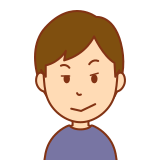
それにしても、さすがに、iPhoneのSafariブラウザのお気に入りをこんなに簡単にサクッと一括削除する方法は誰も知らないでしょ?バッサリ



コメント
どうもありがとうございました。
一発解除なりました。
おかげ様で ようやく
ブックマークの一括削除
できました!
改めて からくちコメントさんを
ブックマーク に
登録させて頂きました!
役立つ情報を
ありがとうございました